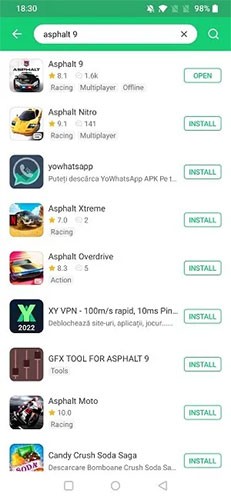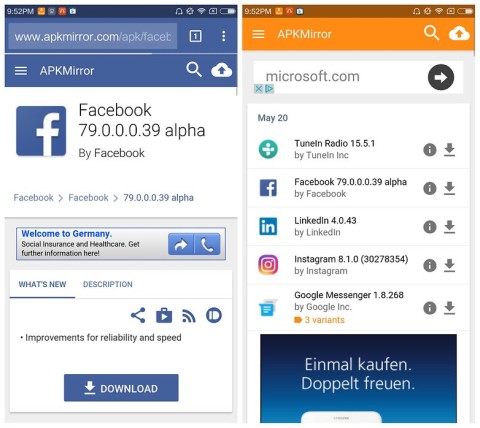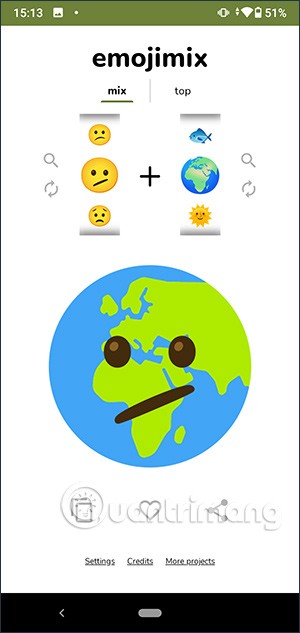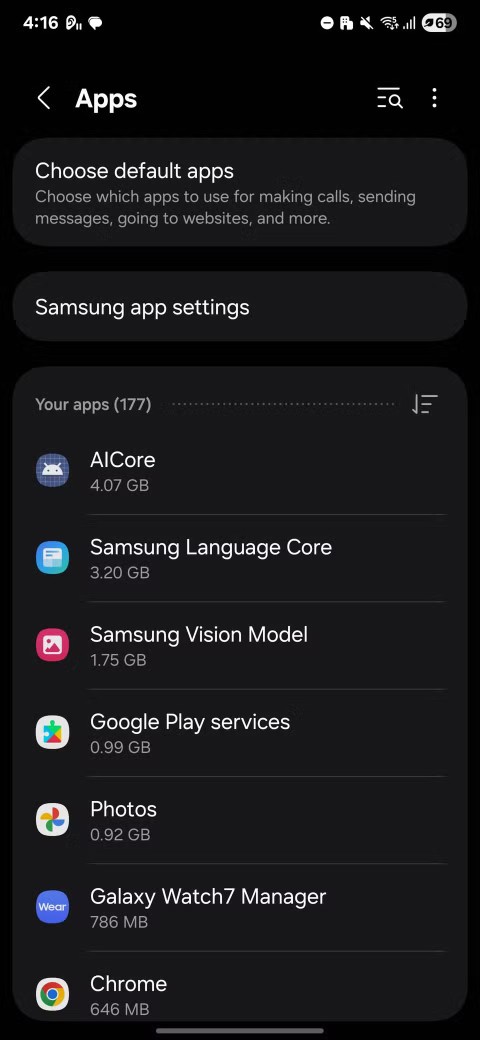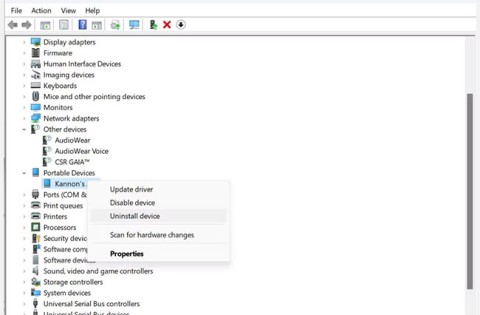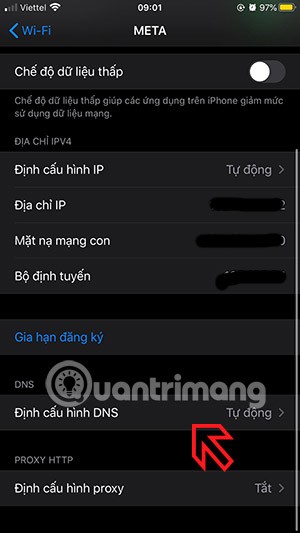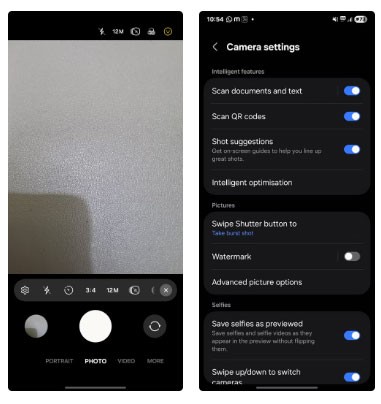Viena no visvairāk nomāktajām lietām, lietojot Chromebook datoru, jo īpaši Chromebook datoru planšetdatora režīmā vai ChromeOS planšetdatoru, ir ekrānā redzamo navigācijas pogu trūkums. Viena vai otra iemesla dēļ Google pieņēma lēmumu atteikties no speciālajām navigācijas pogām par labu pilnekrāna lietotņu palaidējam.
Lai gan tas ir loģiski, ja skatāties no planšetdatora formas faktora perspektīvas, ne visiem patīk vai patīk izmantot potenciāli apgrūtinošo žestu navigāciju. Ir arī daži lietotāji, kuri joprojām tur īkšķus, ka Google nodrošina ChromeOS atjauninājumu, kas atjaunos tradicionālo darbvirsmas skatu pat tad, ja Chromebook datorā tiek izmantots planšetdatora režīms.
Kā lietot Chromebook datora navigācijas pogas planšetdatora režīmā
Tomēr šķiet, ka jaunākais atjauninājums ir atjaunojis iespēju rādīt navigācijas pogas Chromebook datorā planšetdatora režīmā. Vienīgā "nozveja" ir tāda, ka šī funkcionalitāte tagad ir paslēpta zem pieejamības iestatījumiem. Tā vietā, lai būtu pieejams ierīces iestatījumos.
Tālāk ir norādīts, kā planšetdatora režīmā varat aktivizēt un izmantot navigācijas pogas Chromebook datorā.
- Chromebook datorā atveriet lietotni Iestatījumi .
- Sānu panelī noklikšķiniet uz Pieejamība .
- Atlasiet Kursors un skārienpaliktnis .
- Pieskarieties slēdzim blakus Rādīt navigācijas pogas planšetdatora režīmā pozīcijā Ieslēgts .
- Izejiet no lietotnes Iestatījumi .
Kas Nāk Pēc
Kad ir iespējota iespēja izmantot navigācijas pogas, ekrāna apakšējā kreisajā stūrī tiks parādītas divas pogas. Ir pieejamas tikai divas pogas, un ir pieejama poga ← un poga “Sākums”.
Daži lietotāji nevar atrast ekrānā redzamās navigācijas pogas pat pēc to iespējošanas lietotnē Iestatījumi. Ir svarīgi ņemt vērā, ka Chromebook datoram ir jābūt planšetdatora režīmā, lai tie tiktu parādīti. Ja jums pieder ierīce, piemēram, Chromebook Duet vai Pixel Slate, to var panākt, vienkārši atvienojot tastatūru no paša Chromebook datora.
Bet, ja jums pieder kabriolets vai divi vienā ierīcē, piemēram, Acer Chromebook Spin 714, jums būs jāpagriež eņģes par 180 grādiem, lai ekrāns būtu vērsts uz augšu un tastatūra atrodas apakšā.
Vēl kaut kas, uz ko ir vērts pievērst uzmanību, ir tas, ka pat tad, ja izmantojat Chromebook datora navigācijas pogas planšetdatora režīmā, tas neizslēdz žestu navigāciju. Tā vietā tas sniedz jums citu iespēju, lai pārvietotos pa ChromeOS saskarni. Tātad jūs joprojām varēsiet vilkt uz augšu, lai pārietu uz mājām, velciet un turiet, lai parādītu atvērtās lietotnes/logus, un velciet no kreisās vai labās malas, lai atgrieztos iepriekšējā ekrānā.